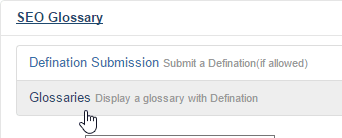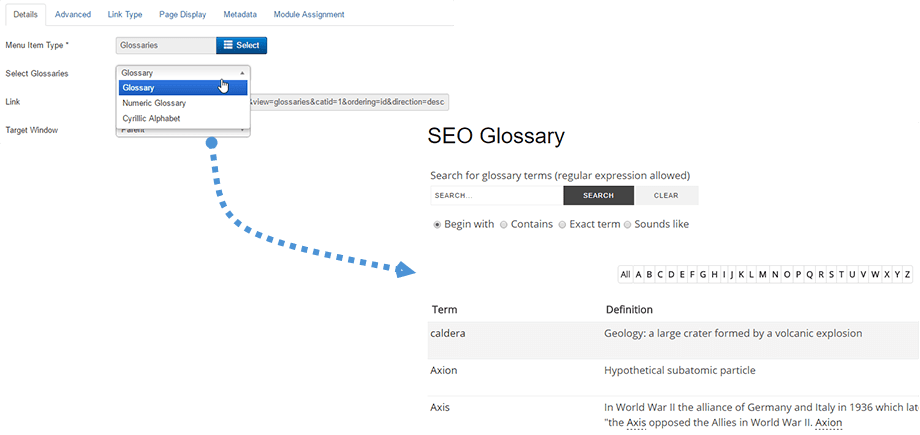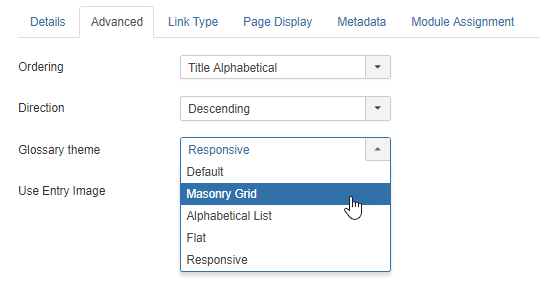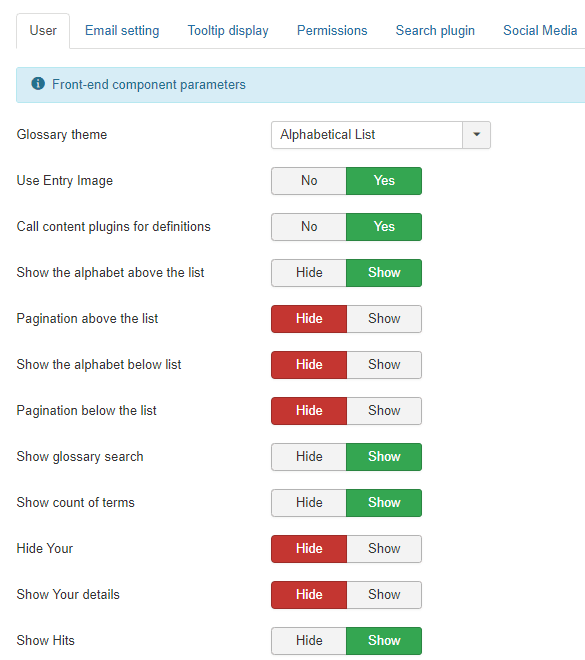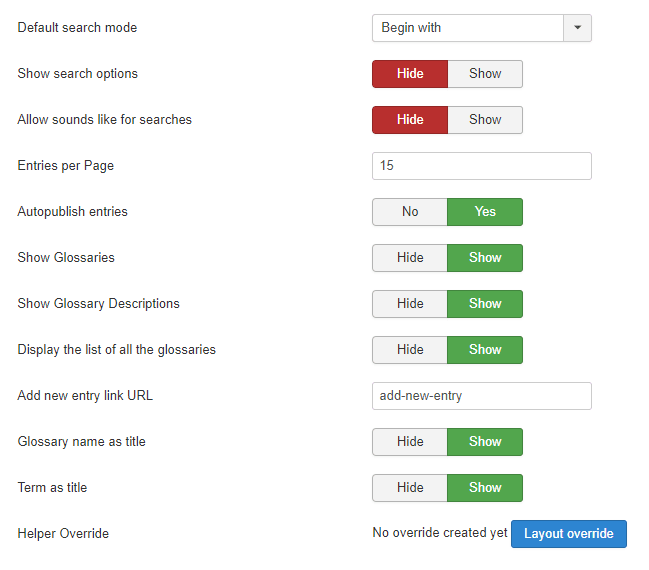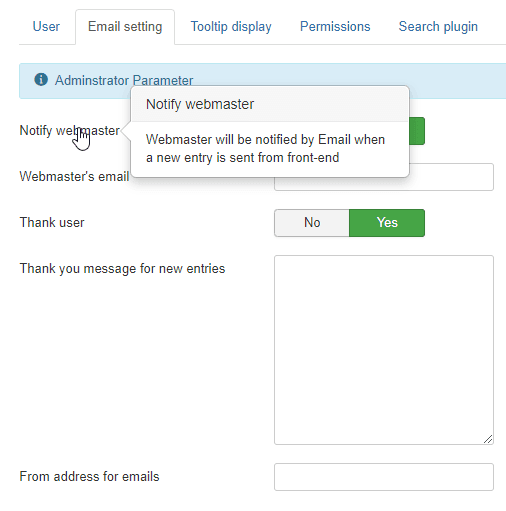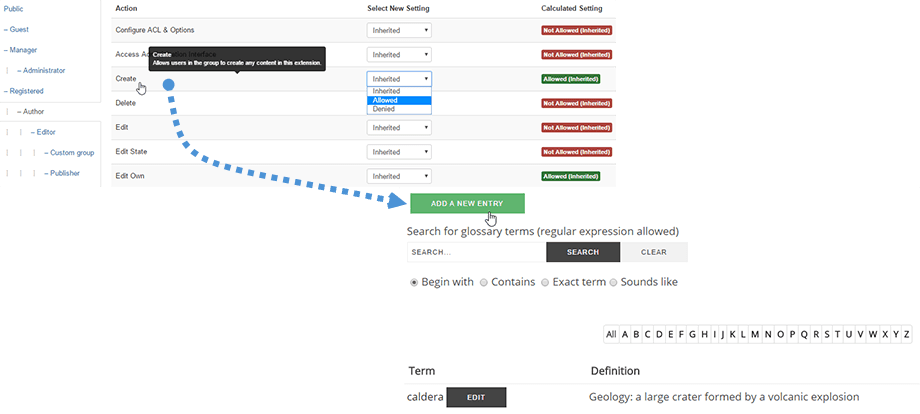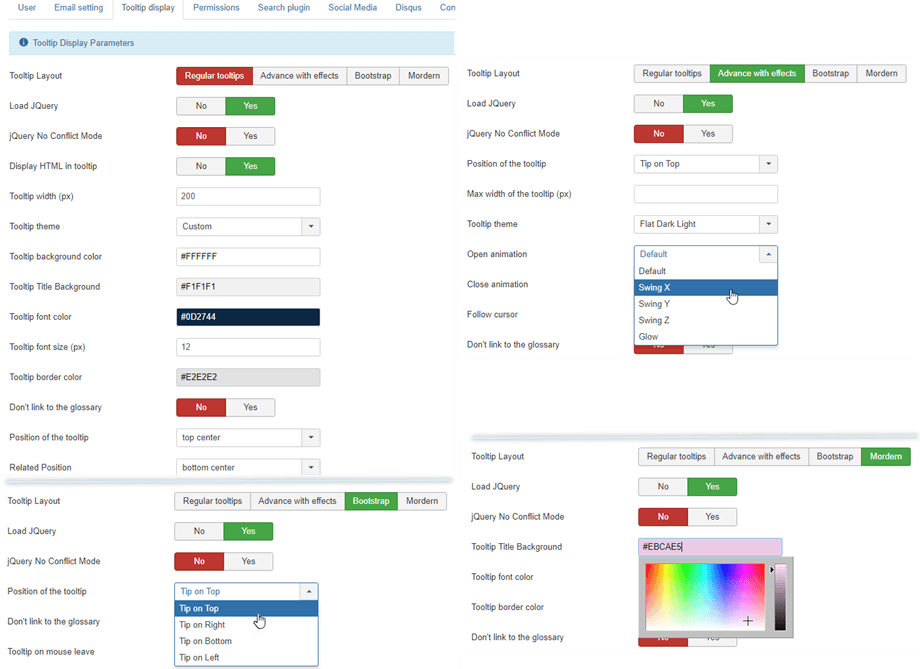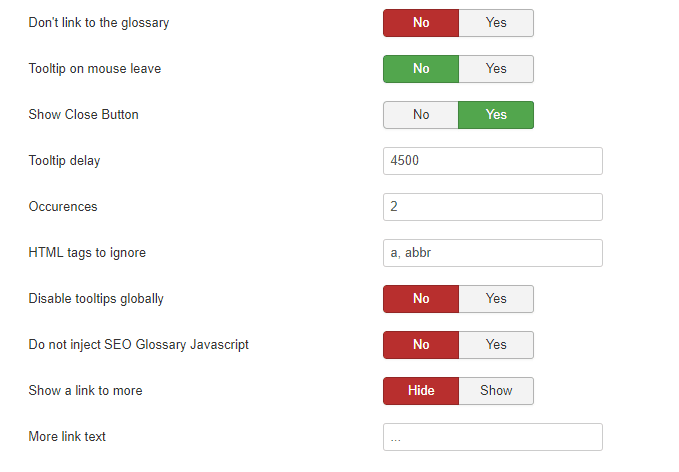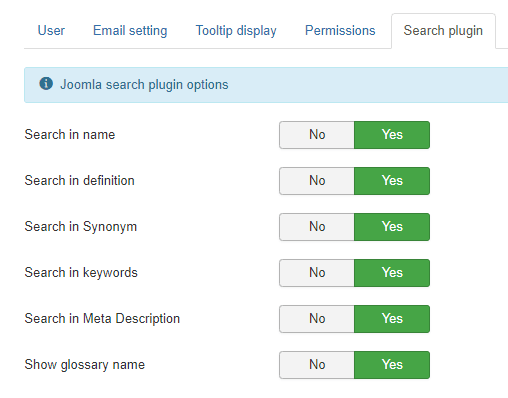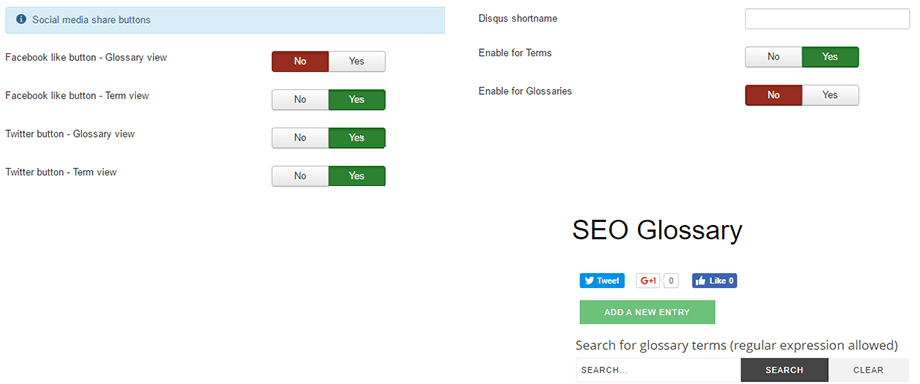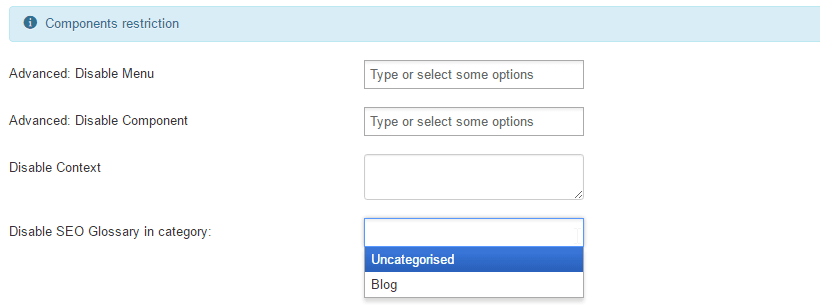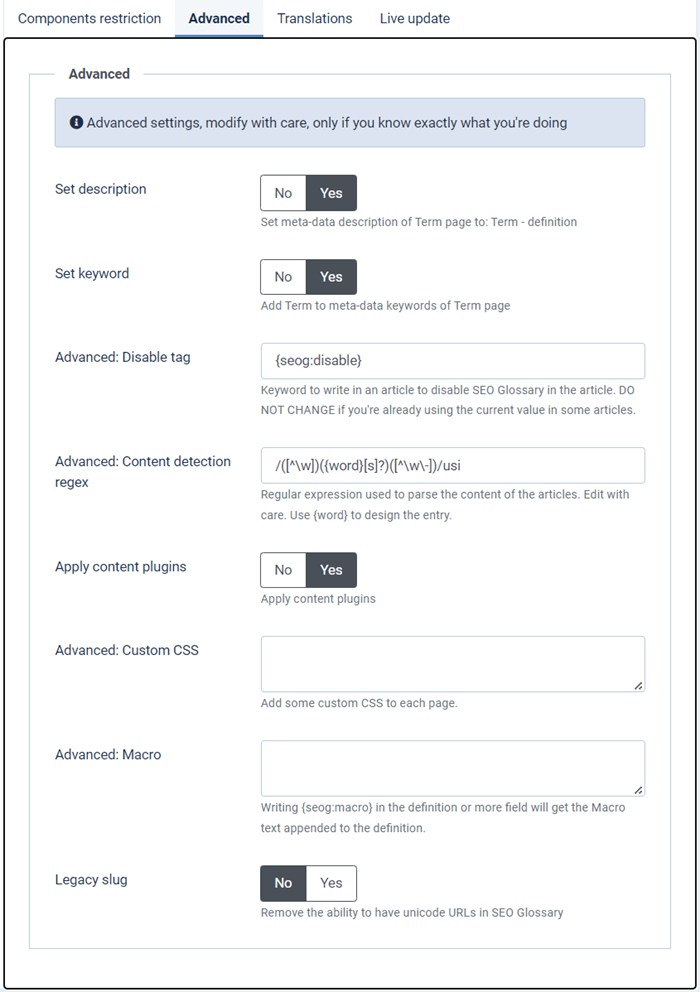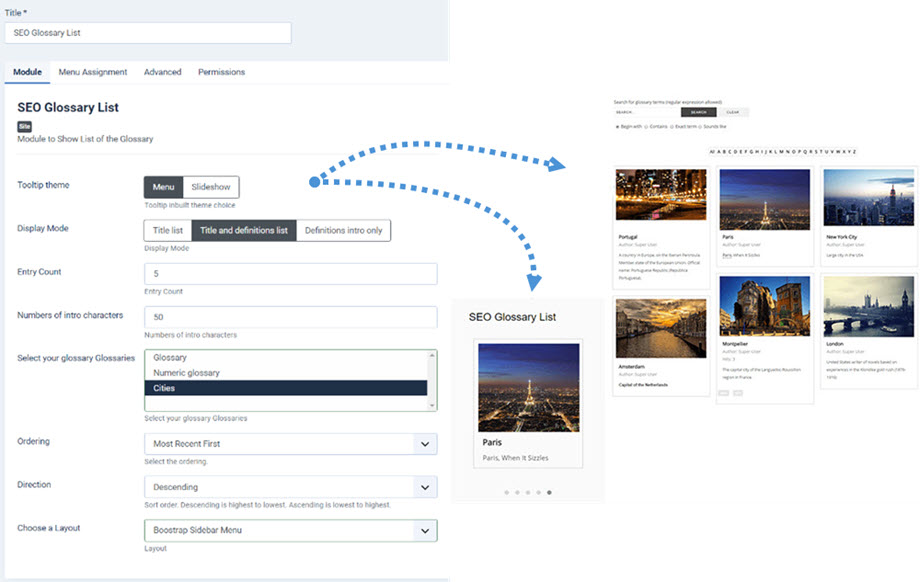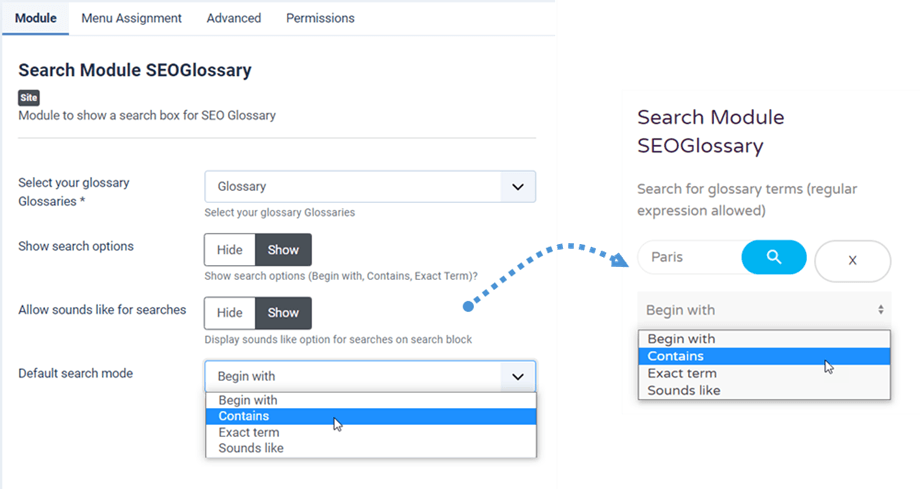SEO Glossary: Ön Uç Ekranı Kontrol Edin
1. Menüyü kullanarak bir sözlük görüntüleme
Tüm tanımları ile tam bir sözlüğü görüntülemek için, tip olarak seçerek bir Joomla standart menü oluşturmak lütfen Sözlükler ardından istediğiniz sözlüğü seçin.
Daha sonra tüm tanım terimleriyle eksiksiz bir sözlük görüntüleme olanağına sahipsiniz.
Menü yapılandırmasından şunları da ayarlayabilirsiniz:
- Tanım sırası: En Yeniye göre, Başlık Alfabetik, Rastgele ve Makale sıralaması
- Sipariş yönü: Artan ve Azalan
- Tanım teması: Liste olarak, Masonry Izgarası olarak, Alfabetik Liste olarak, Düz veya Duyarlı olarak.
- Giriş görüntüsünün görüntülenmesi
2. Ekran Seçenekleri ve Ayarları
Genel Ayarlar
SEO Glossary bileşeni ile, tüm ön uç öğelerinin görüntüsünü kontrol etmek için eksiksiz bir yapılandırma ayarları elde edersiniz. İlk sekmede aşağıdaki öğeleri yapılandırabilirsiniz:
- Sözlük teması: Tanımlarınızı listelemek için mevcut 5 temadan birini seçin
- Giriş görselini kullanın: masonry duvar düzenlerinde tanım simgesini görüntüleyin
- Tanımlar için içerik eklentilerini çağırın: Web sitesine sözlük girişleri için bir bağlantı ekleyin
- Alfabeyi listenin üstünde göster: Giriş listesinin üzerinde alfabe harflerini görüntüleyin veya gizleyin
- Listenin üstünde sayfalandırma: Listenin üstünde sayfalandırma kontrolü
- Alfabeyi aşağıdaki listede göster: Giriş listesinin altındaki alfabe harflerini görüntüleyin veya gizleyin
- Listenin altında sayfalandırma: Listenin altında sayfalandırma kontrolü
- Sözlük aramasını göster: Arama bloğunu giriş listesinin üzerinde görüntüleyin
- Terim sayısını göster: Başlığın altındaki terim sayısını görüntüleyin. Örnek: Bu sözlükte 1 giriş var
- Kendinizi Gizleyin: Alan doldurulmuşsa yazar adını tanımların altında görüntüleyin
- Ayrıntılarınızı Gösterin: Alan doldurulmuşsa, tanımların altındaki yazar ayrıntılarını görüntüleyin
- İsabetleri Göster: Göster olarak ayarlanırsa, belirli bir Makaledeki Hits (tıklama) sayısı görüntülenecektir.
- Varsayılan arama modu: SEO Glossary arama motorunun arama türü
- Arama seçeneklerini göster: Arama seçeneklerini göster (Şununla Başla, İçerir, Tam Terim)
- Aramalar için benzeri seslere izin ver: Arama bloğunda aramalar için benzer sesleri göster seçeneği
- Sayfa başına girişler: Açılan listede varsayılan olarak görüntülenecek sayfa numarası başına girişler
- Girişleri otomatik olarak yayınlayın: Kullanıcı gönderimlerini ön uçtan otomatik olarak yayınlayın
- Sözlükleri Göster: Alan doldurulmuşsa Sözlük adını tanımın üstünde görüntüle
- Sözlük Açıklamalarını Göster : Alan doldurulursa tanımın üstünde Sözlük açıklamasını görüntüle
- Tüm sözlüklerin listesini görüntüleyin: Birden fazla sözlük mevcut olduğunda tüm sözlüklerin listesini ön uç sayfada görüntüleyin
- Yeni giriş bağlantısı URL'si ekleyin: Yeni Giriş Ekle bağlantısının SEO URL'si
- Başlık olarak sözlük adı: Sözlük adını sözlük sayfasının üst kısmında göster
- Başlık olarak terim: Terimi terim sayfasının üstünde göster
- Yardımcı Geçersiz Kılma: Uzantı güncellemelerinden etkilenmeyecek bir Joomla standart düzeni geçersiz kılma dosyası oluşturun (/html klasöründe)
e mail ayarları
E-posta ayarı sekmesi E-posta bildirimi hakkında ve yönetici ve kullanıcı için teşşekkür mesajı. Ön uç gönderimi durumunda her ikisine de bildirimde bulunabilirsiniz.
- Web yöneticisine bildir: Web yöneticisi, ön uçtan yeni bir giriş gönderildiğinde E-posta ile bilgilendirilecektir
- Web yöneticisinin e-postası: Bildirim almak için bir web yöneticisi E-postası ekleyin
- Kullanıcıya teşekkür edin: Giriş gönderen kullanıcı bir teşekkür e-postası alacaktır.
- Yeni girişler için teşekkür mesajı: Yeni giriş gönderen kullanıcıya teşekkür mesajı
- E -postalar için gönderen adresi : Gönderen alanında gösterilen e- posta adresi
İzin Ayarları
İzinler sekmesi , sözlük sürümü izinlerini kontrol eden Joomla ACL'dir
. Belirli Joomla kullanıcı grupları için sözlüklerde bazı eylemlere izin verebilir/izin vermeyebilirsiniz. Örneğin, yazar kullanıcı grubunun tanım eklemesine (ön uç ve hatta arka uç) izin vermek istiyorsanız, yazarlar için oluşturma eylemine izin verin. Ardından ön uçtan bir oluştur/düzenle düğmesinin göründüğünü göreceksiniz.
İpucu Ayarları
Araç ipucu görüntüleme sekmesi, bir tanım bulunduğunda içerikte görüntülenen araç ipuçlarını kontrol etmek için kullanılır.
4 mod vardır: Normal araç ipuçları, Efektli Gelişmiş, Bootstrap ve Mordern. Normal araç ipuçları CSS tabanlıdır ve gelişmiş jQuery tabanlıdır (daha fazla yapılandırmaya izin verir). Ayrıca araç ipuçlarındaki HTML görüntüsünü de kontrol edebilirsiniz, resimli bir tanım için ilginç olabilir.
4 araç ipucu modunun tümü aynı parametreleri içerir:
- JQuery'yi yükle: Joomla JQuery'yi yükle
- jQuery Çakışma Yok Modu
- Sözlüğe bağlantı vermeyin: Sözcüğün sözlüğe bağlantısı olmaz
- Fare bırakıldığında ipucu : Araç ipucu kalır veya fare bırakıldığında kaybolur
- Kapat Düğmesini Göster : Kapat düğmesini göster
- İpucu gecikmesi: Milisaniye cinsinden ipucu gecikmesi
- Tekrarlanma Sayısı: Bir kelimenin aynı makalede kaç kez tespit edilmesi gerektiği
- : Araç ipuçları oluşturmamamız gereken HTML etiketleri (ör. a, abbr, h1, h2, h3).
- Araç ipuçlarını genel olarak devre dışı bırak: Bileşen tarafından hiçbir araç ipucu oluşturulmayacak
- SEO Glossary Javascript'ini enjekte etmeyin Bileşen tarafından hiçbir araç ipucu oluşturulmayacak, ancak bağlantıların başlığı yine de tanımı içerecektir
- Daha fazlasına bağlantı göster: Okunacak daha fazla şey varsa, ipucunun sonuna bir (...) bağlantısı eklenecektir
- Daha fazla bağlantı metni: Daha fazla bağlantının metni. Örneğin. Devamını oku, ..., vb.
Arama Ayarları
Eklentisi Arama sekmesi Joomla arama ile bütünleşmesidir. Joomla aramasını tanım adları, tanım içeriği ve sözlük adı ile etkinleştirebilirsiniz.
Sosyal Medya ve Yorum Ayarları
Sosyal Medya ayarları tanımlarında sosyal ağlar düğmeleri entegrasyon vardır. Sözlüklere paylaş / beğen düğmeleri ekleyebilirsiniz.
Disqus , yorum sistemi entegrasyonudur. Sadece kimliğinizi eklemeniz gerekiyor ve tanımları yorumlayabileceksiniz.
SEO Glossary kısıtlaması
Bileşen kısıtlaması, SEO Glossary içerikteki araç ipucu bağlantısını ve tanımını algılamasını ve yüklemesini sağlayan ayarlardır Algılamayı şu şekilde Etkinleştirebilir/Devre Dışı Bırakabilirsiniz:
- Joomla menü öğeleri
- Joomla bileşeni
- Joomla makale kategorisi
- Özel içerik
Gelişmiş Ayarlar
Son olarak, gelişmiş parametreler şunları yapmanızı sağlar:
- Açıklamayı ayarla: Terim sayfasının meta veri açıklamasını şu şekilde etkinleştirin: Terim - tanım
- Anahtar kelimeyi ayarla: Terim sayfasının meta veri anahtar kelimelerine Terim'i etkinleştirin
- Etiketi devre dışı bırak: İçerikte vurgulanan tanımları devre dışı bırakmak için kullanılacak etiketi seçin: Örneğin, bir Joomla makalesine {seog:disable} eklerseniz tanım bu makalede gösterilmeyecektir.
- Harf normal ifade öneki: bu, tanım önekinizi belirlemek için kullanılan php ifadesidir
- İçerik algılama regex'i : Bu, metindeki tanımınızı tespit etmek için kullanılan php ifadesidir.
Daha fazla bilgiyi burada bulabilirsiniz: http://www.catswhocode.com/blog/15-php-regular-expressions-for-web-developers - İçerik eklentisini uygula SEO Glossary tanımı algılamayı yükle
- Özel CSS: Her sayfaya bazı özel CSS'ler ekleyin
- Makro: Tanıma veya daha fazla alana {seog:macro} yazmak, Makro metninin tanıma eklenmesini sağlar
- Eski bilgi: SEO Glossary unicode URL'lere sahip olma özelliğini kaldırın
3. SEO Glossary List modülü
Ana paketle birlikte bir SEO Glossary modülü mevcuttur ve yüklenir. Modül, sözlük içeriğini alacak ve girişleri istediğiniz şekilde görüntüleyecektir. Kurulum şu şekildedir:
- Araç ipucu teması: tanımları Menü veya Slayt Gösterisi olarak görüntüleyin
- Görüntüleme Modu: Başlık listesi, Başlık ve tanımlar listesi ve Yalnızca Tanımlar girişi
- Giriş Sayısı: yüklenecek tanımların sayısı
- Giriş karakterlerinin sayısı: tanım metnini kırpmak için kullanılan karakter sayıları
- Sözlüklerinizi seçin: gösterilecek bir veya birkaç sözlük seçin
- Tanımların Sıralanması ve Yönü
- Bir Düzen Seçin: Düz, Boostrap Kenar Çubuğu Menüsü ve Boostrap Üst Menüsü
4. Arama SEO Glossary modülü
Aşağıdaki ayarlamayla SEO Glossary ile Arama modülüne de sahip olabilirsiniz:
- Terimler sözlüğünüzü seçin
- Arama seçeneklerini göster: Şununla Başla, İçerir ve Tam Terim.
- Aramalar için benzeri seslere izin ver: Arama bloğunda aramalar için benzer sesleri göster seçeneği
- Varsayılan arama modu: Şununla başlayın, İçerir, Tam Terim ve Benzeri Sesler.